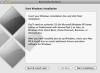Yazım aracını kullanarak varsayılan şablon yazı tiplerini değiştirebilirsiniz.
Resim Kredisi: paha biçilmez fotoğraf/iStock/Getty Images
Word 2013'te bir şablon kullanmak, özgeçmişinizi tasarlama sürecini basitleştirebilir. Microsoft Word, çeşitli özgeçmiş türleri için tasarlanmış bir dizi şablonla birlikte gelir, ancak varsayılan özgeçmiş şablonları seçiminden memnun değilseniz, diğerlerini Word'de indirebilirsiniz.
Word'de Şablon Bulma
Word'de bir özgeçmiş şablonunu bulmak için "Dosya" sekmesini tıklayın ve "Yeni"yi seçin. Önceden yüklenmiş şablonlar arasında gezinin ve bir şablonu devam ettirin veya pencerenin üst kısmındaki "Çevrimiçi Şablonlarda Ara" alanında farenizi tıklayın ve aramak için "özgeçmiş" yazın diğerleri. Bununla ilgili bilgileri okumak için bir özgeçmiş şablonunu tıklayın; şablonu kullanmak için, seçilen özgeçmiş şablonunu temel alan yeni bir Word belgesi oluşturmak için "Oluştur"a tıklayın.
Günün Videosu
İdeal Bir Şablon Belirleme
Bir şablon seçerken, hem öne çıkarmak istediğiniz bilgileri hem de potansiyel hedef kitlenizi göz önünde bulundurun. Bazı şablonlar iş deneyimini vurgularken, diğerleri örneğin eğitime vurgu yapar. Bazıları hedeflere odaklanırken, diğerleri becerilerinizin bir özetini en üste yerleştirir. Özgeçmişiniz bazı alanlarda diğerlerinden daha güçlüyse, bu alanları vurgulayan bir şablon seçin. Ayrıca bazı tasarımların belirli kitlelere diğerlerinden daha uygun olduğunu da unutmayın. Beyaz yakalı bir işe başvuruyorsanız, profesyonel bir şablon seçin; Rahat bir ortamda çalışmak için başvuruyorsanız, gündelik bir şablon seçin.
Kendi Özgeçmiş Şablonlarınızı Oluşturma
Word'ü kullanarak, özgeçmişler de dahil olmak üzere hemen hemen her uygulama için kendi şablonlarınızı oluşturabilirsiniz. Bir şablon oluştururken, belgeyi sıfırdan tasarlayabilir veya mevcut bir şablonu değiştirebilirsiniz. Sıfırdan bir özgeçmiş şablonu tasarlarken, iletişim bilgilerinizi en üstte tutun, ardından sonraki bölümleri tanıtın. Sayfada aşağı indikçe önem derecesine göre -- örneğin, eğitim geçmişinizin güçlü olduğunu düşünüyorsanız, o. Şablonu oluşturduktan sonra, "Dosya"yı tıklayın, "Farklı Kaydet"i seçin, "Bilgisayar"ı çift tıklayın ve ardından "Dosya adı" kutusuna şablonunuz için tanımlayıcı bir ad girin. "Tür olarak kaydet" açılır menüsünü tıklayın ve "Kelime Şablonu"nu seçin.
Eski ve Üçüncü Taraf Şablonları
Word'ün önceki sürümlerinden daha eski özgeçmiş şablonlarınız varsa, bunları son sürümlerde de kullanabilirsiniz. Microsoft, eski şablonları Word 2013'e geçirmenize yardımcı olmak için tasarlanmış bir Düzeltme aracına sahiptir. Office 2013 Web sayfasındaki Özel Şablonlarım Nerede (Kaynaklar'daki bağlantı) sayfasını ziyaret edin ve Benim İçin Düzelt başlığının altındaki bağlantıya tıklayın.
Yalnızca Microsoft'un değil, herkesin özgeçmiş şablonlarını şablon dizinine yükleyebileceğini unutmayın. Word aracılığıyla erişilebilen bazı şablonlar, diğerlerine göre daha iyi çalışacak ve daha iyi görünecektir.